TTEP.CN > 故障 >
Win10系统自带截图功能失效解决办法 win10电脑自带截图无法使用
Win10系统自带截图功能失效解决办法 win10电脑自带截图无法使用怎么办 我们在使用电脑的时候,总是会遇到很多的电脑难题。当我们在遇到了Win10系统自带截图功能失效的时候,那么我们应该怎么办呢?今天就一起来跟随TTEP的小编看看怎么解决的吧。
Win10系统自带截图功能失效怎么办?
解决方案:
1、首先第一步我们需要做的就是进入到电脑的桌面上,然后在桌面的左下角位置点击开始菜单,这个时候就会打开了开始菜单的选项列表了,我们需要在里面找到一个运行的选项然后直接打开它就可以了,打开以后会弹出一个页面,我们要在这个页面的输入框中写入regedit这样的一条运行命令,输入完成以后直接使用键盘上的回车键进行确认即可,这个时候就打开了电脑中的注册编辑器功能了。同样我们还可以使用键盘上的组合快捷键Win+r这样的快捷键打开运行界面,然后输入命令打开注册表编辑器也是可以的。
2、当我们在完成了上面的操作步骤以后,接着我们需要依次的打开“HKEY_CURRENT-USER\Software\Microsoft\Windows\CurrentVersion\Explorer\User Shell Folders”。
3、这一步我们需要对“My Pictures”进行双击操作,然后在数值数据中写入“%USERPROFILE%\Pictures”,接着讲路径给进行还原即可。
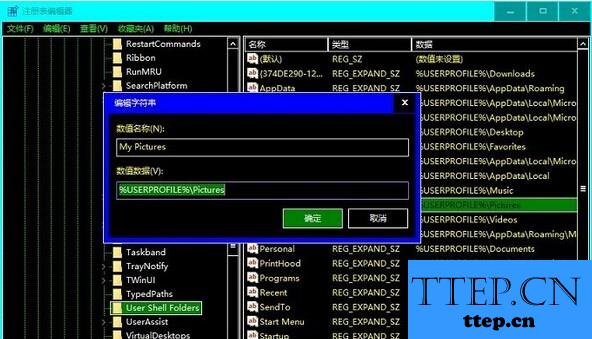
我们还可以使用图形界面的方式解决。
1、这个时候我们直接打开“库\图片”。
2、接着我们需要对“屏幕截图”进行右键,然后在属性中打开位置,最后对还原默认值进行点击,直接进行确认就可以了。

Win10系统自带截图功能失效怎么办?
解决方案:
1、首先第一步我们需要做的就是进入到电脑的桌面上,然后在桌面的左下角位置点击开始菜单,这个时候就会打开了开始菜单的选项列表了,我们需要在里面找到一个运行的选项然后直接打开它就可以了,打开以后会弹出一个页面,我们要在这个页面的输入框中写入regedit这样的一条运行命令,输入完成以后直接使用键盘上的回车键进行确认即可,这个时候就打开了电脑中的注册编辑器功能了。同样我们还可以使用键盘上的组合快捷键Win+r这样的快捷键打开运行界面,然后输入命令打开注册表编辑器也是可以的。
2、当我们在完成了上面的操作步骤以后,接着我们需要依次的打开“HKEY_CURRENT-USER\Software\Microsoft\Windows\CurrentVersion\Explorer\User Shell Folders”。
3、这一步我们需要对“My Pictures”进行双击操作,然后在数值数据中写入“%USERPROFILE%\Pictures”,接着讲路径给进行还原即可。
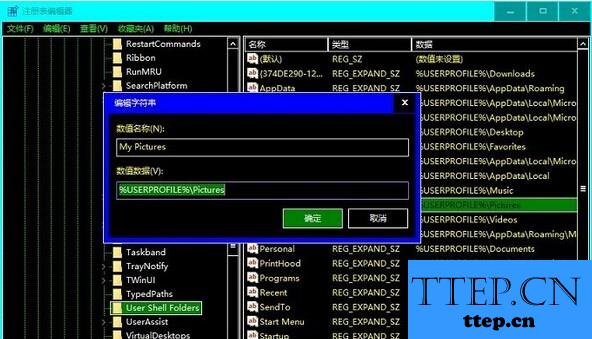
我们还可以使用图形界面的方式解决。
1、这个时候我们直接打开“库\图片”。
2、接着我们需要对“屏幕截图”进行右键,然后在属性中打开位置,最后对还原默认值进行点击,直接进行确认就可以了。

- 上一篇:win7系统怎么修改本地盘符方法技巧 电脑如何更改系统盘的盘符
- 下一篇:没有了
- 最近发表
- 赞助商链接
